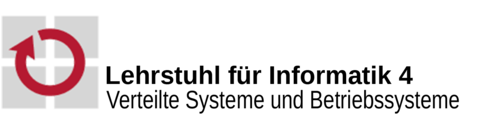SPiCboard library (libspicboard, revision 14673M) API documentation
Found a bug or something ambiguous? Mail us to get it fixed!
Linux-Anleitung
Die wichtigsten Pfade
- /proj/i4(g)spic/pub Allgmeine Informationen. Laufwerk Q: in Windows.
- /proj/i4(g)spic/<login> (G)SPiC-Projektverzeichnis. Laufwerk P: unter Windows.
Aufgabenverzeichnis anlegen
- Terminal öffnen
- In das i4spic-Benutzerverzeichnis wechseln: cd /proj/i4(g)spic/LOGIN Hinweis: Mit der Tab-Taste wird der Verzeichis-/dateiname, wenn möglich, automatisch vervollständigt.
- Aufgabenverzeichnis erstellen: mkdir aufgabeX
- In das Aufgabenverzeichnis wechseln: cd aufgabeX
- Aufgabendatei erstellen: touch aufgabenname.c
- Das (G)SPiC-Makefile in das aktuelle Verzeichnis kopieren: cp /proj/i4spic/pub/libspicboard/Makefile .
Editor: Kate
- In das Aufgabenverzeichnis wechseln: cd /proj/i4(g)spic/LOGIN/aufgabeX
- Kate starten kate aufgabenname.c
- View -> Tool Views -> Show Terminal
- Jetzt kann direkt von diesem Terminal aus mit make <programmname>.flash geflasht werden.
Flashen unter Linux / im Terminal
- Um den das Programm auf das SPiC-Board zu flaschen wird ein Makefile mit Anweisungen für das Tool make verwendet.
- In das Verzeichnis mit dem zu flashenden Programm wechseln: cd blink
- Das (G)SPiC-Makefile in das aktuelle Verzeichnis kopieren: cp /proj/i4spic/pub/libspicboard/Makefile .
- make <programmname>.flash aufrufen; zum Beispiel: make blink.flash
Bearbeiten von Dateien "direkt" auf dem Server von Zuhause mit Notepad++
- Notepad++ herunterladen
- Erweiterungen -> NppFTP -> Show NppFTPWindow
- Im NppFTP Fenster auf Settings (Zahnrad) -> Profile Settings
- Add new -> Beliebigen Namen eingeben
- Hostname: faui0sr0.cs.fau.de
- Connection Type: SFTP
- Username: Euer Benutzer
- Password: Das Passwort wird unverschlüsselt abgelegt. Im Zweifel "Ask for Password"
- Initial remote dorectory: /proj/i4spic/<login>
- -> Close
- Im NppFTP Fenster auf (Dis)Connect (Stecker) -> Verbingund auswählen